Ako nájsť slabé heslá a zmeniť ich v prehliadači Chrome
Nezaradené / / August 04, 2021
Reklamy
Prehliadač Google Chrome teraz posúva kybernetickú bezpečnosť o krok vpred, pretože vám pomáha v prehliadači Chrome vyhľadať slabé heslá. Nedávno spoločnosť Google oznámila svoju novú aktualizáciu pre Chrome 88, ktorá prichádza s funkciou kontroly hesiel. To znamená, že teraz budete môcť v Chrome zistiť slabé heslá a navždy ich zmeniť. Vďaka slabým heslám sú vaše dôverné údaje náchylné na únik a mnoho ďalších online hrozieb. Ak je vaše heslo príliš slabé, hackeri môžu získať prístup k vašim účtom. To im môže pomôcť monitorovať vaše aktivity prehliadania. Heslá sú rovnako ako bojovníci v prvej línii, pokiaľ ide o kybernetickú bezpečnosť a ochranu vašich cenných informácií.
Nezabudnite kliknúť na vyskakovacie okno „Uložiť heslá“ alebo začiarknuť políčko „Zapamätať si ma“ pred prihlásením do rôznych účtov?
Robíme to vždy, keď sa prihlasujeme do našich e-mailových účtov, účtov sociálnych médií, webových stránok online obchodov atď. Používatelia siete Netizens používajú rôzny počet webových prehľadávačov a pre uľahčenie ich ukladáme v prehliadači Chrome. Ale nie každý z nás si uvedomuje svoje silné stránky v oblasti hesla a nakoniec si vyberie tie najjednoduchšie, aby si ich pamätal. Vďaka tejto novej funkcii v prehliadači Google Chrome môžeme teraz pomocou chrómu skontrolovať slabosť našich hesiel. Na to tiež nemusíte byť vývojárom softvéru. Pretože zmenu slabých hesiel v prehliadači Chrome môžete vykonať v množstve jednoduchých krokov.
Ako nájsť slabé heslá v prehliadači Chrome
Ak chcete v prehliadači Chrome automatizovať funkciu kontroly hesla, postupujte podľa niekoľkých jednoduchých krokov.
Reklamy
- KROK 1 - Stiahnite si prehliadač Google Chrome Canary a nainštalujte nastavenie: - Za týmto účelom môžete vyhľadať na Googli dopyt „install chrome canary“ a otvoriť prvý odkaz, ktorý sa zobrazí vo vašom vyhľadávači.
Alebo toto jednoducho otvorte odkaz. Canary môže byť tiež nestabilný, pretože ide o beta verziu spoločnosti Google a špičkovú úroveň vývoja webových aplikácií.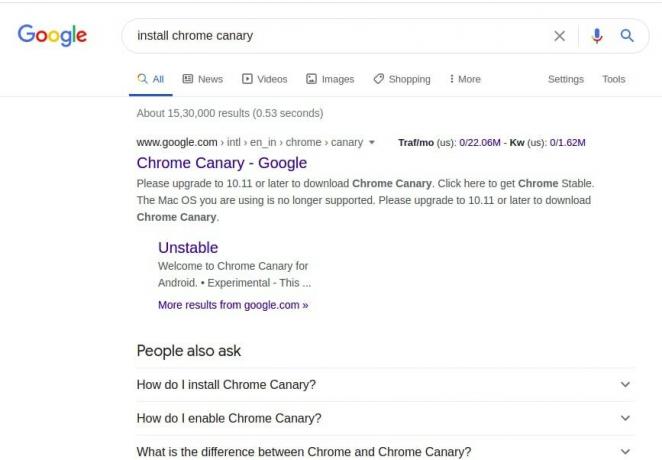
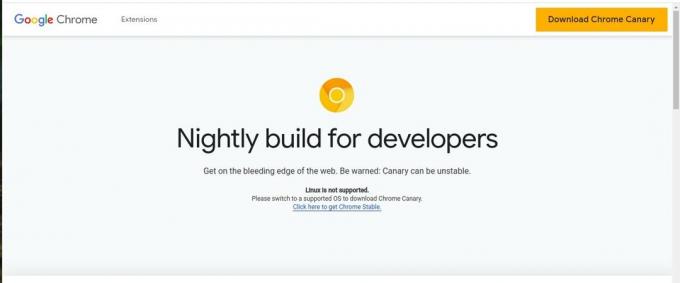
- KROK 2 - Otvorte Google Chrome a navštívte „chrome: // flags“. Môžete tiež preskočiť krok 1 a priamo v tom pokračovať.
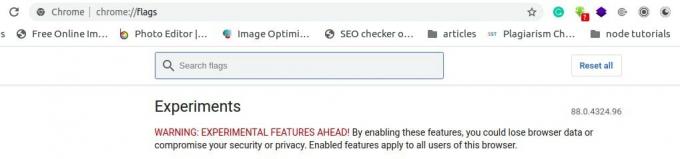
- KROK 3 - Ďalej v novootvorenom rozhraní vyhľadajte slovo „slabý“ v hornej časti možností hľadania príznakov. Je pravdepodobné, že vás vráti „Kontrola slabosti hesiel“A„Bezpečnostná kontrola slabých hesiel”
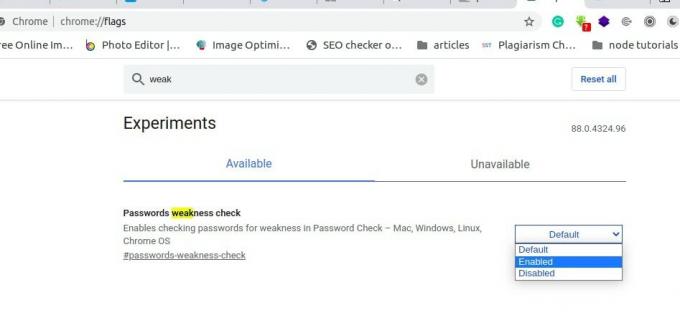
- KROK 4 - Musíte povoliť obidve vlajky “Kontrola slabosti hesiel“A„Bezpečnostná kontrola slabých hesiel”Kliknutím na rozbaľovaciu ponuku na pravej strane.

- KROK 5 - Reštartujte prehliadač, aby sa zmeny prejavili.

- KROK 6 - Teraz je v pravom hornom pravom rohu webovej stránky možnosť „Prispôsobiť a ovládať prehliadač Google Chrome“ s tromi bodkami. Kliknutím ju otvoríte a posunutím nadol vyberte položku Nastavenia.

- KROK 7 - Na ľavej strane obrazovky nájdete možnosť „Kontrola bezpečnosti“. Pomocou funkcie „Skontrolovať teraz“ v hornej časti môžete Chrome skontrolovať svoje heslo.
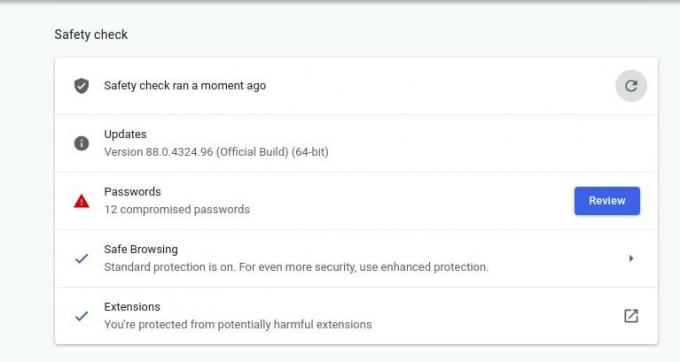
- KROK 8 - Google zvýrazní slabšie heslá. Chyby vyriešte kliknutím na tlačidlo „skontrolovať“.
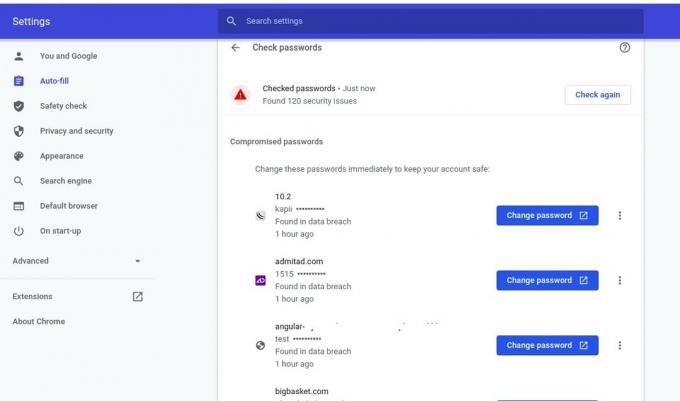
Ako zmeniť heslá v prehliadači Chrome
Keď uvidíte silné stránky svojho hesla, môžete v rovnakom okne ľahko zmeniť svoje napadnuté heslá. Musíte len kliknúť na poskytnutú možnosť „Zmeniť“ a upraviť svoje heslo. Opäť vám však v záujme všetkých používateľov ponúkam niekoľko tipov, ako sa vyhnúť tomu, aby ste v prehliadači Chrome vyberali slabé heslá.
- Čím dlhšie, tým lepšie: Vyberte si heslo, ktoré má minimálne 12 znakov. Pre silné heslo neexistuje správna veľkosť, ale zvoliť si dlhšie je vždy múdra voľba. Uistite sa teda, že vaše heslo má minimálne 12 až 14 znakov.
- Používanie zmiešaných znakov: Zvýšte silu hesla zahrnutím čísel, symbolov, špeciálnych znakov a malých a veľkých písmen.
- Drž sa ďalej od očividného: Vybrať si ako heslo svoje meno alebo meno svojho miláčika je jednoznačne zlá voľba. Musíme byť ostražití pri vytváraní hesiel, ktoré sú jedinečné a zároveň si ich ľahko pamätáme.
- Okoreňte svoje heslo: V zásade to znamená použiť čo najviac znakov. Ak chcete zmeniť slabé heslá, musíte sa hrať s klávesnicou. Ukážem vám jeden malý malý príklad, ktorý by mohol uvedené body skutočne využiť. Napríklad - „YourPasswordIsIncorrect“ možno zapísať ako „UrPword1S1Nc0rr3 ^ | ^“.
Upozornenia na napadnuté heslo
Prehliadač Google Chrome vás tiež upozorní, ak došlo k narušeniu ochrany vašich hesiel uložených v účte Google. Vaše návyky týkajúce sa hesla určujú, ako bezpečne ste v epidémii hackerov a online hrozieb. Zabezpečenie online sa dá zásadne maximalizovať vytváraním hesiel, ktoré sa dajú ľahko prekonať.
Posledná aktualizácia prehliadača Google Chrome na kontrolu slabých hesiel pomáha zvyšovať vašu kybernetickú bezpečnosť. Táto nová funkcia je vysvetliteľná pri zisťovaní slabosti hesla. Pomáha vám tiež meniť slabé heslá tak, aby ste mohli uplatňovať najlepšie bezpečnostné postupy. Prehliadač Chrome uviedol na trh svoje vlastné systémy na správu hesiel, ktoré bránia interferencii softvéru tretích strán pri správe vašich hesiel. Pomocou kontroly bezpečnosti prehliadača Chrome môžete v prehliadači Google Chrome resetovať uložené heslá, ktoré sú citlivé na narušenie údajov.
Dúfame, že s týmto blogom budete môcť zintenzívniť svoju hru v oblasti kybernetickej bezpečnosti.
Reklamy



